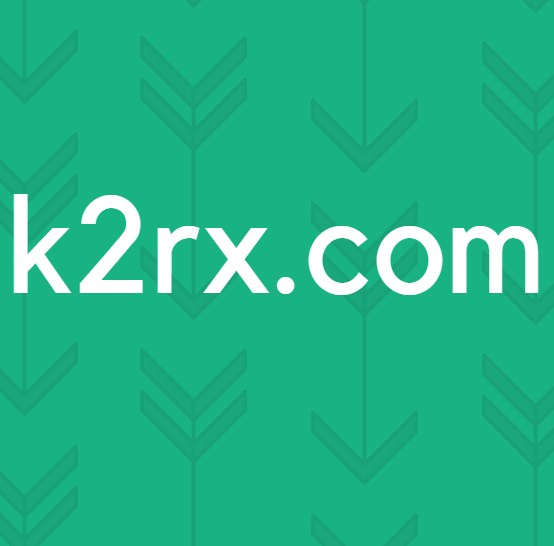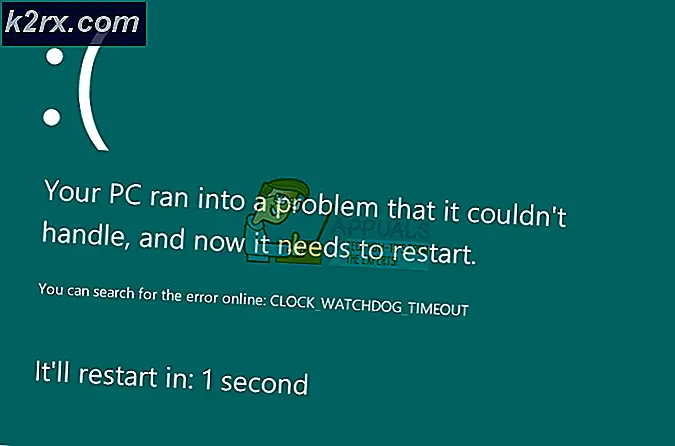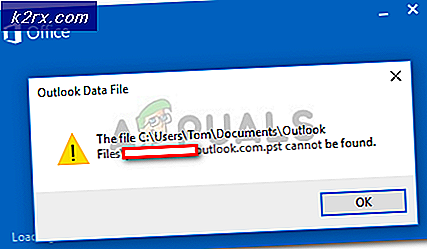Khắc phục: Hộp màu trắng / Hình vuông trên Lối tắt trên Màn hình
Một số người dùng Windows 7 có thể bị bối rối khi họ bật máy tính của họ vào một ngày chỉ để thấy rằng tất cả các mũi tên phím tắt thường nằm ở phía dưới bên trái của biểu tượng phím tắt đã được thay thế bằng các hộp màu trắng xấu xí. Tình trạng này trông giống như hình dưới đây:
Có mũi tên phím tắt của họ thay thế bằng hộp màu trắng xấu xí là phổ biến hơn trong số người dùng Windows 7 hơn bạn nghĩ. Vấn đề này, trong hầu hết các trường hợp, được gây ra khi người dùng hoặc một chương trình mà họ sử dụng, cố tình hoặc vô tình làm hỏng hoặc xóa tệp .ico (biểu tượng) cho mũi tên lối tắt mà tất cả người dùng Windows biết và yêu thích. May mắn thay, có một sửa chữa rất hiệu quả và khá nhanh chóng cho vấn đề này - chỉ cần loại bỏ các mũi tên tắt hoàn toàn. Trong khi loại bỏ các mũi tên phím tắt khỏi các biểu tượng phím tắt có nghĩa là bạn sẽ không thể phân biệt giữa chương trình thực tế và phím tắt cho chương trình đó nữa, nó rất đáng làm như vậy sẽ loại bỏ những đốm trắng xấu xí đó. đã được thay thế bằng.
Sau đây là một số phương pháp dễ nhất mà bạn có thể sử dụng để xóa mũi tên lối tắt khỏi máy tính của mình để loại bỏ các hộp màu trắng xấu xí mà chúng đã được thay thế bằng:
Phương pháp 1: Loại bỏ các mũi tên phím tắt bằng Winaero Tweaker
Tải xuống Winaero Tweaker bằng cách vào đây và nhấp vào Tải xuống Winaero Tweaker phía trên Đóng góp
Cài đặt Winaero Tweaker . Mở Winaero Tweaker và bấm vào Shortcut Arrow dưới Appearance trong khung bên trái.
Trong ngăn bên phải, bấm vào vòng tròn nhỏ bên cạnh tùy chọn Không có mũi tên, rồi bấm vào Thay đổi mũi tên phím tắt .
Khởi động lại máy tính của bạn và các hộp màu trắng xấu xí nơi mũi tên phím tắt được sử dụng sẽ biến mất.
Cần lưu ý rằng Winaero Tweaker cũng có thể được sử dụng để thay thế các hộp màu trắng xấu xí bằng một mũi tên phím tắt tùy chỉnh bằng cách nhấp vào Tùy chỉnh trong Bước 4 và sau đó chỉ định đường dẫn đến tệp .ico cho các mũi tên phím tắt tùy chỉnh. Để làm như vậy, bạn cũng sẽ phải tải xuống mũi tên phím tắt tùy chỉnh.
Phương pháp 2: Loại bỏ các mũi tên phím tắt bằng cách sử dụng Registry Editor
Nhấn phím Windows Logo và R cùng một lúc để mở Run
Trong hộp thoại Run, gõ regedit và nhấn OK .
Trong Registry Editor, điều hướng đến
Các biểu tượng HKEY_LOCAL_MACHINE \ SOFTWARE \ Microsoft \ Windows \ CurrentVersion \ Explorer \ Shell .
Nếu không có một thư mục có tên Shell Icons trong Explorer, kích vào Explorer, kích Edit trong thanh công cụ, di chuột qua New và kích Key . Đặt tên cho các biểu tượng Key Shell mới và nhấn Enter. Nhấp vào Shell Icons .
Mẹo CHUYÊN NGHIỆP: Nếu vấn đề xảy ra với máy tính của bạn hoặc máy tính xách tay / máy tính xách tay, bạn nên thử sử dụng phần mềm Reimage Plus có thể quét các kho lưu trữ và thay thế các tệp bị hỏng và bị thiếu. Điều này làm việc trong hầu hết các trường hợp, nơi vấn đề được bắt nguồn do một tham nhũng hệ thống. Bạn có thể tải xuống Reimage Plus bằng cách nhấp vào đâyTrong khung bên phải, nhấp chuột phải vào một vùng trống, di chuột qua New và sau đó nhấp vào String Value .
Đặt tên cho chuỗi giá trị mới 29 và nhấn Enter
Kích đúp vào String Value mới có tên là 29 để sửa đổi nó.
Dán % windir% \ System32 \ shell32.dll, -50 vào thanh Dữ liệu Giá trị và nhấp vào OK .
Khởi động lại máy tính của bạn, và một khi nó khởi động, những hộp màu trắng khó chịu đó sẽ biến mất.
Phương pháp 3: Loại bỏ các mũi tên phím tắt bằng cách sử dụng tệp .reg
Sử dụng tệp .reg giống như Phương pháp 2, ngoại trừ phương pháp này sẽ giúp bạn tiết kiệm rất nhiều thời gian và cũng sẽ làm tất cả những điều không quan tâm xung quanh với sổ đăng ký của máy tính, điều mà hầu hết mọi người thường sợ làm.
Trước tiên, hãy tải xuống tệp .reg để chỉnh sửa đăng ký máy tính của bạn để tắt hoàn toàn các mũi tên cắt ngắn bằng cách nhấp vào đây . Mở tệp .reg bằng cách nhấp đúp vào tệp .reg.
Nếu được hỏi bạn có thực sự muốn chạy chương trình từ một nhà xuất bản chưa được xác minh hay không, hãy nhấp vào Chạy .
Khi được nhắc bởi Registry Editor, bấm vào Yes .
Sau khi tập tin .reg được thực hiện làm việc phép thuật của nó, khởi động lại máy tính của bạn và những hộp màu trắng xấu xí sẽ biến mất. Tệp .reg có thể bị xóa khi nó đã phục vụ mục đích của nó.
Mẹo CHUYÊN NGHIỆP: Nếu vấn đề xảy ra với máy tính của bạn hoặc máy tính xách tay / máy tính xách tay, bạn nên thử sử dụng phần mềm Reimage Plus có thể quét các kho lưu trữ và thay thế các tệp bị hỏng và bị thiếu. Điều này làm việc trong hầu hết các trường hợp, nơi vấn đề được bắt nguồn do một tham nhũng hệ thống. Bạn có thể tải xuống Reimage Plus bằng cách nhấp vào đây